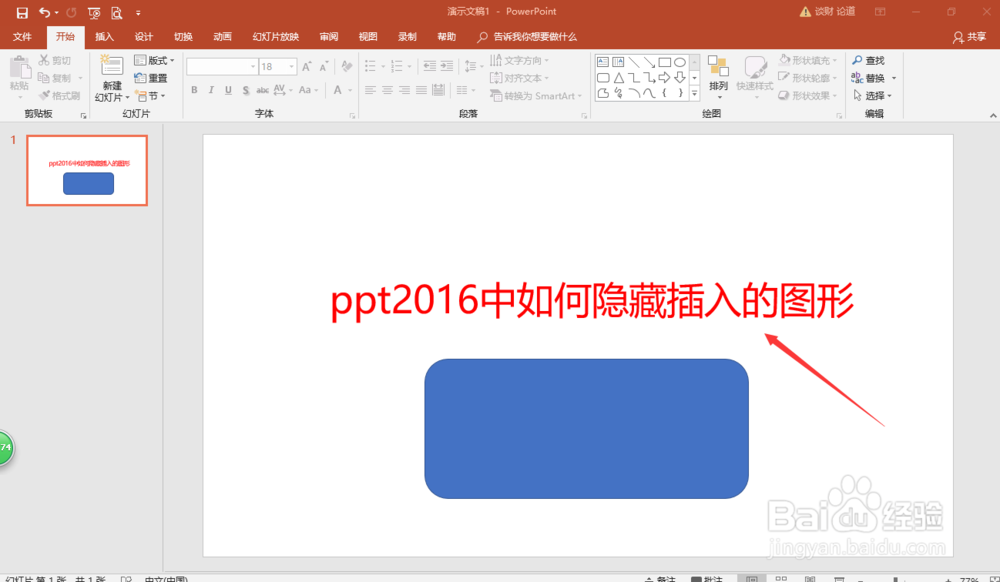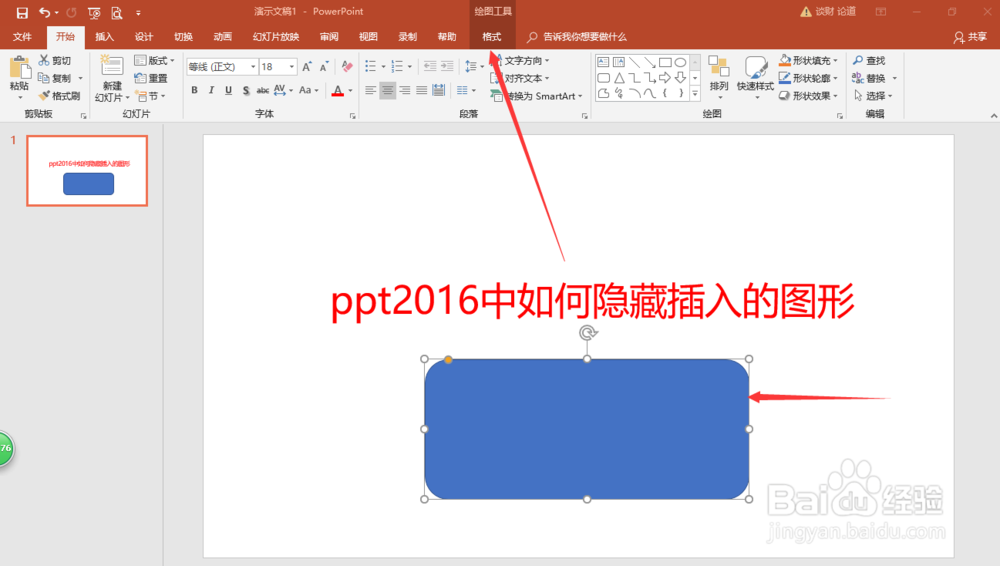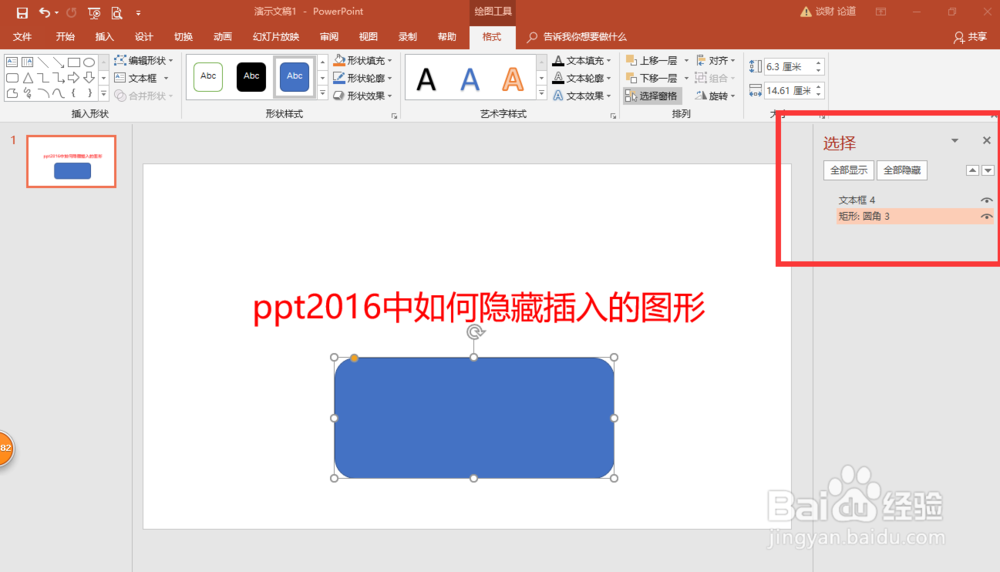ppt2016中如何隐藏插入的图形
1、打开ppt2016文档
2、选择需要设置的形状,点击功能区的“格式”功能
3、点击后,选择“选择窗格”
4、在右侧弹出设置对话框
5、找到右侧的小眼睛图形,如下图所示
6、点击小眼睛使其处于闭眼状态,可以看到相应的图形也不见了
7、再次点击小眼睛使其处于睁眼状态,图形又开始显示了
声明:本网站引用、摘录或转载内容仅供网站访问者交流或参考,不代表本站立场,如存在版权或非法内容,请联系站长删除,联系邮箱:site.kefu@qq.com。
阅读量:81
阅读量:49
阅读量:67
阅读量:51
阅读量:38